解决Word 2010不能正常打开文件和非正常关闭的问题,而且可以解决重置模版不能解决的问题
Word中2010版出现无法打开文件,因为内容有错误的解决技巧

Word中2010版出现无法打开文件,因为内容有错误的解决
技巧
有时候在打开word2010时会出现问题,显示“无法打开文件,因为内容有错误”,进一步打开详细信息,显示“元素结束标记中的名称必须与开始标记中的元素类型相匹配”。
今天,店铺就教大家在Word中2010版出现无法打开文件,因为内容有错误的解决技巧。
Word中2010版出现无法打开文件,因为内容有错误的解决步骤最开始出现问题时出现的界面如下:
首先用压缩软件打开word文档(直接打开,而不是先压缩后打开),找到文件夹word下的document.xml文件,用Firstobject XML editor软件将其打开。
打开后,在界面下方会提示软件鉴别出的编码错误,需要记住位置(例子中是40591956),右小角会随着光标显示位置信息。
右侧是一堆代码,左边是对代码进行分段的结果。
我们要做的就是结合文件显示的错误信息和word中错误信息,找到错误代码位置,这通过点击左侧的不同的段判定。
(一般都在最后的w:body,点击加号可以打开扩展菜单)
当点击到某一段,在右小角显示的位置数字(该数字为该段起始位置的信息)仅比目标数字大一点,可确定目标错误代码就在上一段中。
点击段号,把内容复制下来。
然后直接在通过压缩文件打开的word中,打开document.xml,查找(ctrl+F)查找复制的错误代码,然后删除。
一般到这步已经基本掌握了方法,剩下的就是把错误挑出去。
最后将文本保存并关闭,系统自动提醒是否保存在压缩文件中,选是,一切大功告成。
Word中2010版出现无法打开文件,因为内容有错误的解决。
Word打开文档出现错误并提示加载模板问题

Word打开⽂档出现错误并提⽰加载模板问题Word打开⽂档出现错误并提⽰加载模板问题⼀、现象:1.在win7系统下,Word2010出现了不能正常关闭。
2.打开⼀个已有word⽂档,点击右上⾓关闭按钮后,先提⽰“word已停⽌⼯作,windows正在检查该问题的解决⽅案”,随后提⽰“Microsoft word正试图恢复您的信息,这可能需要⼏分钟”,最后提⽰“Microsoft Word已停⽌⼯作,出现了⼀个问题,导致程序停⽌正常⼯作。
如果有可⽤的解决⽅案,Windows将关闭程序并通知您”。
3.之后,再重新打开word时,提⽰“Word⾃动将更改后的内容保存到通⽤⽂档模板上,是否加载该模板。
”选择“否”打开进⼊⽂档后,再关闭⽂档时,问题重复出现。
如此循环。
⼆、解决⽅法步骤:1.第⼀步:以管理员⾝份运⾏WORD:右击WORD-属性-兼容性,特权等级处,选中以管理员⾝份运⾏此程序;2.第⼆步:取消“send to bluetooth”:先打开⼀个word ⽂档然后点击左上⾓的【⽂件】【选项】然后出来个【word选项】的对话框左侧的标签选【加载项】然后在最后⼀⾏有个【转到】点击进去把【send to bluetooth】等项前的钩去掉点确定。
3.第三步:删除加载项:如果进⾏了上述操作后,仍未解决问题,才进⾏该步骤,进⼊word程序后,在【⽂件】-【选项】-【加载项】-【转到】,进⼊后,将所有加载项删除。
注:经过第⼀步后,所有加载项是可以删除的。
三、图解步骤:1.打开“Word”属性→2.在“兼容性”下将“特权等级”勾选“以管理员⾝份运⾏此程序”3.打开“Word”⽂档的“⽂件”→“选项”→加载项→点击“转到”(最下⾯的管理(A)后⾯)4.将COM加载项下的send to bluetooth选勾去掉。
解决word2010总是提示无法打开文件的方法

解决word2010总是提示无法打开文件的方法
电脑里面的word提示了“无法打开文件”,word也关闭不了,该怎么办?那么下面就由店铺为您分享下解决word2010总是提示无法打开文件的技巧,希望能帮助您。
解决word总是提示无法打开文件的步骤如下:
步骤1:提示了“无法打开文件”,点击确定后继续出现“正在安装word组件”安装完了之后还是还是无法打开文件,最主要的原因就是电脑里面的word版本太多,出现了组件的相互冲突。
步骤2:word无法关闭的时候,我们只能用资源管理器进行word的关闭,在资源管理器中,选中word,点击“结束任务”。
步骤3:在电脑的卸载程序界面,进行查看,可以看到电脑里面装在了word2003和word2007两个版本的WORD,我们都要对其进行卸载。
步骤4:依次对两个版本的word进行卸载,要彻底卸载干净才行。
必要的时候要用软件卸载工具进行卸载。
步骤5:下载2010版本的word,解压缩,在安装程序里面,点击安装进行2010版word的成功安装。
步骤6:安装成功后,打开word2010版本进行测试,然后打开另外的word文件进行查看,看是否成功运行。
office2010打不开文档处理方法.doc

office2010打不开文档处理方法office2010打不开文档处理方法office2010打不开文档的解决步骤如下:出现以下情况时,可能导致此错误:您的硬盘驱动器或软盘驱动器中有损坏的部分(损坏的磁道或扇区)。
操作系统或网络出现了临时故障。
您的网络不可用、速度太慢或正在损坏数据包(路由器或网卡出现故障,或网络传输线路上出现干扰)。
防病毒程序可能导致访问某些文件时出现问题。
如果磁盘已损坏,则必须将文件保存到另一位置(如其他驱动器)。
如果操作系统出现故障,可能是因为存在以下问题: 各种内存管理问题、病毒、UNC 用法不正确、别名或存储该文件的共享的权限无效。
如果网络出现问题,这通常是暂时的情况;在稍等片刻后再次尝试,通常可以保存该文件。
如果该问题仍然存在,请咨询网络管理员。
某个已知的防病毒程序条件可以导致发生类似情况。
请与防病毒程序的制造商核实,了解是否存在更新。
方法一,在打不开的文件上,右键属性。
在常规选项卡下面会有一段:安全:此文件来自其他计算机,可能被阻止以帮助保护该计算机。
【解除锁定】解除锁定并确定。
双击原先未打开的ppt文件就可以打开了。
方法二, 每个文件都这样设置一次,很麻烦,我们可以调一下Office中的设置。
.打开ppt,点击左上方文件菜单中的[选项]。
点击里面的[信任中心]。
点击按钮[信任中心设置]。
点击[受保护的视图],把视图里面画勾的三项都去掉,确定。
打开不能打开的ppt文件就可以了,这个设置需要对Office 每个程序分别设置。
Office2016自定义安装组件的详细步骤Office2016自定义安装组件的详细步骤Office 2016自定义安装组件Office 2016自定义安装组件图1Office 2016Office 2016可选安装组件:Word、Excel、Access、Publisher、OneDrive for business、InfoPath、Skype for business、OneNote、Outlook、Powerpoint、Project、Visio。
word遇到问题打不开_需要关闭!怎么办
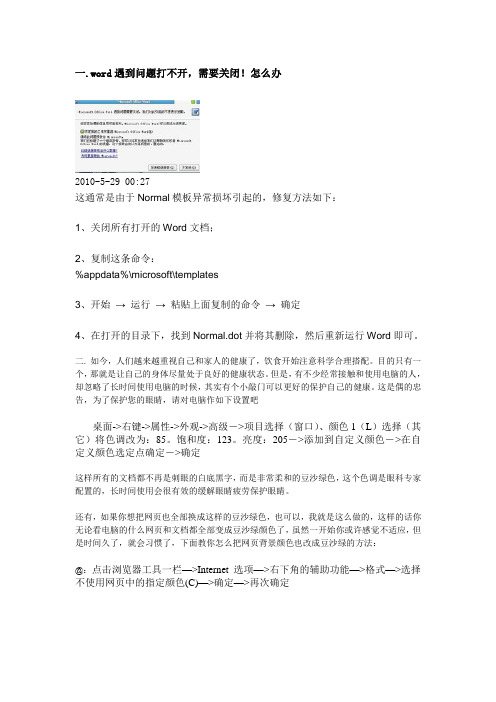
一.word遇到问题打不开,需要关闭!怎么办
2010-5-29 00:27
这通常是由于Normal模板异常损坏引起的,修复方法如下:
1、关闭所有打开的Word文档;
2、复制这条命令:
%appdata%\microsoft\templates
3、开始→ 运行→ 粘贴上面复制的命令→ 确定
4、在打开的目录下,找到Normal.dot并将其删除,然后重新运行Word即可。
二. 如今,人们越来越重视自己和家人的健康了,饮食开始注意科学合理搭配。
目的只有一个,那就是让自己的身体尽量处于良好的健康状态。
但是,有不少经常接触和使用电脑的人,却忽略了长时间使用电脑的时候,其实有个小敲门可以更好的保护自己的健康。
这是偶的忠告,为了保护您的眼睛,请对电脑作如下设置吧--
桌面->右键->属性->外观->高级->项目选择(窗口)、颜色1(L)选择(其它)将色调改为:85。
饱和度:123。
亮度:205->添加到自定义颜色->在自定义颜色选定点确定->确定
这样所有的文档都不再是刺眼的白底黑字,而是非常柔和的豆沙绿色,这个色调是眼科专家配置的,长时间使用会很有效的缓解眼睛疲劳保护眼睛。
还有,如果你想把网页也全部换成这样的豆沙绿色,也可以,我就是这么做的,这样的话你无论看电脑的什么网页和文档都全部变成豆沙绿颜色了,虽然一开始你或许感觉不适应,但是时间久了,就会习惯了,下面教你怎么把网页背景颜色也改成豆沙绿的方法:
@:点击浏览器工具一栏—>Internet选项—>右下角的辅助功能—>格式—>选择不使用网页中的指定颜色(C)—>确定—>再次确定。
Word文档无法正常打开解决方法
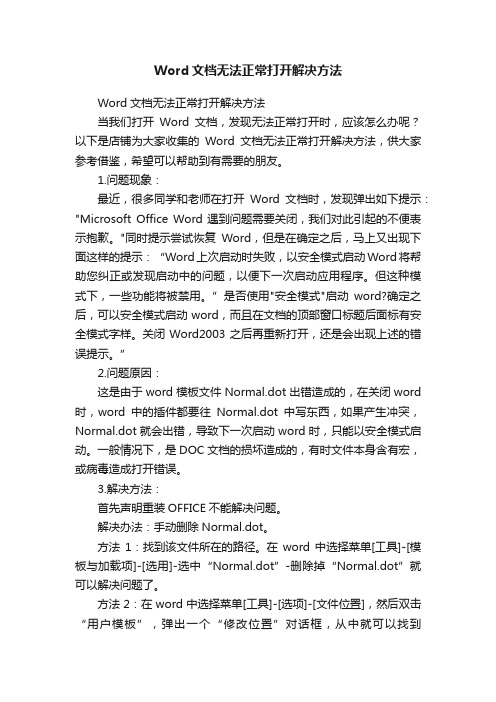
Word文档无法正常打开解决方法Word文档无法正常打开解决方法当我们打开Word文档,发现无法正常打开时,应该怎么办呢?以下是店铺为大家收集的Word文档无法正常打开解决方法,供大家参考借鉴,希望可以帮助到有需要的朋友。
1.问题现象:最近,很多同学和老师在打开Word文档时,发现弹出如下提示:"Microsoft Office Word遇到问题需要关闭,我们对此引起的不便表示抱歉。
"同时提示尝试恢复Word,但是在确定之后,马上又出现下面这样的提示:“Word上次启动时失败,以安全模式启动Word将帮助您纠正或发现启动中的问题,以便下一次启动应用程序。
但这种模式下,一些功能将被禁用。
”是否使用"安全模式"启动word?确定之后,可以安全模式启动word,而且在文档的顶部窗口标题后面标有安全模式字样。
关闭Word2003之后再重新打开,还是会出现上述的错误提示。
”2.问题原因:这是由于word模板文件Normal.dot出错造成的,在关闭word 时,word中的插件都要往Normal.dot中写东西,如果产生冲突,Normal.dot就会出错,导致下一次启动word时,只能以安全模式启动。
一般情况下,是DOC文档的损坏造成的,有时文件本身含有宏,或病毒造成打开错误。
3.解决方法:首先声明重装OFFICE不能解决问题。
解决办法:手动删除Normal.dot。
方法1:找到该文件所在的路径。
在word中选择菜单[工具]-[模板与加载项]-[选用]-选中“Normal.dot”-删除掉“Normal.dot”就可以解决问题了。
方法2:在word中选择菜单[工具]-[选项]-[文件位置],然后双击“用户模板”,弹出一个“修改位置”对话框,从中就可以找到Normal.dot文件的路径,例如:C:Documents and Settings Administrator Application Data Microsoft Templates.其中Administrator可以是其他的登陆用户名,删除该Normal.dot。
word2010打开报错的解决方法
word2010打开报错的解决方法
昨天在win10上安装了office2010;Excel、PPT和其他一些OFFICE软件都能正常使用,唯独Word2010打不开,出现图中的报错。
那么下面就由店铺给大家分享下word2010打开报错的解决方法,希望能帮助到您。
word2010打开报错的解决方法如下:
步骤一:下载Windows清理助手
步骤二:下载完成后安装Windows清理助手(安装相信大家都会的),安装完成后双击图标运行Windows清理助手。
步骤三:打开后选择扫描清理,然后等待软件自动扫描。
步骤四:扫描完成后我们会发现有几个可以清理的对象,其中一般有2个风险高的可清理对象,选中它们并点击执行清理,然后等待清理完成。
(我的电脑因为已经清理过了,所以图中只有一个风险中的未认证对象)
步骤五:清理完成后我们可以看看清理相关,可以看到刚刚的清理日志。
步骤六:然后我们再打开word2010便能发现能正常打开和使用了。
关于Word文件打不开的解决办法
关于Word文件打不开的解决办法Word文件是办公用户最常用的文档排版软件,一般会记录着各种工作档案,其重要*不严而喻。
然而对于经常接触Word文件的办公朋友也可能会偶尔遇到Word文件打不开的情况,针对这种情况其实原因也比较多,下面小编与大家汇总下Word文件打不开的解决方法。
Word文件打不开的解决办法对于Word文件打不开的情况其实以前也介绍过相关文章,只是不同原因所对应的解决办法一般也不一样,下面我们一一为大家汇总下:⒈)word文件损坏有时候我们会遇到某些Word文件可以打开,但另外一些可能无法打开的情况,这种情况多数是由于有Word文件损坏导致的,比如之前不良*作保存导致Word文件损坏,对于这种情况我们可以尝试使用Word文件恢复法予以解决。
具体方法是:首先打开Word文档软件,然后从顶部文件菜单中选择打开损坏的Word文件,从“文件类型”列表框中选择“从任意文件中恢复文本(*.*)”项,然后单击“打开”按钮。
这样,就可以打开这个选定的被损坏文件,不过需要注意的是这项相当于打开Word 文本内容,如果原Word文件里面有图片的话,可能会找不到。
另外我们还可以尝试将Word文件转换成文本格式,以便找到损坏Word文件中的重要文字信息,方法是首先打开WORD软件,然后在顶部“工具”菜单中选择“选项”在*出的选项属*对话框中我们切换到“常规”选项卡,然后将里面的一项“打开时确认转换”前面的勾打上,之后点击底部的“确认”保存即可,如下图:之后再去打开损坏的WORD文件时,如果word文件损坏那么会转到成文本格式打开。
勾选上“打开时确认转换”⒉)打开word文件提示:“MicrosoftOfficeWord遇到问题需要关闭。
我们对此引起的不便表示抱歉。
”导致Word文件无法打开的解决办法:遇到MicrosoftOfficeWord遇到问题需要关闭从而导致word文件无法打开是最常见的Word文件打不开故障,解决办法网上也有很多介绍,解决办法也比较简单,遇到此类的朋友不妨详细阅读下:word打不开word打不开怎么办一文中有详细介绍。
word2010文档打不开怎么办
word2010文档打不开怎么办现在很多人都在使用word2010版本的文档文件,但这个版本的文件有时候会出现打不开的情况,这个时候很多小伙伴不知所措了,下面是店铺整理的word2010文档打不开的解决方法,希望对您有所帮助!word2010文档打不开的解决方法一1、打开Win7系统,在开始菜单中的运行中输入”%appdata%microsofttemplates”并回车。
Ps:在地址栏中输入”%appdata%microsofttemplates”并回车也可以。
2、删除这个文件夹中的所有文件。
(如果删不了,那就利用其他软件强力删除这些文件)3、删除后就能正常使用Word了。
word2010文档打不开的解决方法二步骤一:Win7系统使用Office2010办公软件经常会出现这样一个问题,在文件夹中点击“文件”中的“打开”,打开预览却显示预览器错误,无法预览Word文件。
这项功能本身应该可以察看其内容,当需要查找某一目标文档时,使用这项功能可以避免反复打开、关闭多个文档的操作,节省不少时间。
那这到底是怎么一回事呢?难道是系统的故障,还是Office2010办公软件的问题呢?下面就为大家解开这个谜团吧!步骤二:更为匪夷所思的是,Excel和PPT文件的预览却是正常的。
怎么回事?原因释疑:在预览文件时,win7系统会调用这个文件类型默认的打开程序。
使用Word2010的“文件>打开”命令时,因为Word程序已经启动,所以无法再预览Word文件,故而出错。
解决方法:那该怎么解决这个问题呢?难不成真要一个个文档打开来寻找目标文件?非也非也!虽然打开预览无法使用,还可以在Windows资源管理器中预览文件嘛。
打开Windows资源管理器,在工具栏右侧,按一下“显示预览窗格”按钮。
步骤三:找到您要预览的文件,单击选择,预览窗格即会显示文件内容。
word2010文档打不开的。
office2010打开文档提示“文件已损坏,无法打开”的解决方法
office2010在使用的过程中发现大多数excel文件都没有办法正常打开(通常情况下word正常)。
有的excel文件打不开,提示如图所示,后来查了一些资料后测试了一下,解决办法有三种:出于版权保护的考虑,如果在Word 2010中打开从网络上下载的文档,Word 2010会自动处于保护模式下,默认禁止编辑,想修改必须点击一下启用编辑(Enble Editing)。
原因分析:由于office 2010的一些新功能造成了这种情况。
一:临时解决办法:修改文件属性选择需要打开的文件,点右键属性里面选择"解除锁定",然后确定后。
即可正常打开了。
二:彻底解决办法:修改选项配置进入文件菜单中的选项->信任中心->点信任中心设置然后点受保护的视图,把右边的所有钩上的内容都不钩,最后保存退出即可。
Word/Excel都要设置一下。
三:如果还是不行,先用excel2007或者2003打开后不要做任何操作,直接保存,然后2010就能正常操作了。
这种情况是office2010的一个严重bug,用其他软件导出来的excel文件,用office2003打开一点问题都没有,而用office2010打开时,就会提示文件已损坏!文案编辑词条B 添加义项?文案,原指放书的桌子,后来指在桌子上写字的人。
现在指的是公司或企业中从事文字工作的职位,就是以文字来表现已经制定的创意策略。
文案它不同于设计师用画面或其他手段的表现手法,它是一个与广告创意先后相继的表现的过程、发展的过程、深化的过程,多存在于广告公司,企业宣传,新闻策划等。
基本信息中文名称文案外文名称Copy目录1发展历程2主要工作3分类构成4基本要求5工作范围6文案写法7实际应用折叠编辑本段发展历程汉字"文案"(wén àn)是指古代官衙中掌管档案、负责起草文书的幕友,亦指官署中的公文、书信等;在现代,文案的称呼主要用在商业领域,其意义与中国古代所说的文案是有区别的。
- 1、下载文档前请自行甄别文档内容的完整性,平台不提供额外的编辑、内容补充、找答案等附加服务。
- 2、"仅部分预览"的文档,不可在线预览部分如存在完整性等问题,可反馈申请退款(可完整预览的文档不适用该条件!)。
- 3、如文档侵犯您的权益,请联系客服反馈,我们会尽快为您处理(人工客服工作时间:9:00-18:30)。
故障现象:不能打开已有的Word文档
再次打开时要求用户进入安全模式,且只能用安全模式打开文档
在安全模式下可以打开文件
注:网上很多说删除模版的方式可以解决,如果不可以解决,请看下面的解决方法
========================以下为解决方法==========================
方法一:启动Word为默认安全模式,可以解决问题
将以下文本复制到记事本,然后将该文件另存为EnableSafeMode.reg,注意后缀必须为“.reg”,然后运行这个文件将内容合并到注册表中(所有提示都要选“是”确认)。
注:此模式虽然可以解决很多关于WORD不能正常使用的问题,但同时也会牺牲很多功能,建议用第二种方法解决问题,如果想将此模式关闭,请将上面文字中“dword:00000001”改成“dword:00000000”,然后重新合并即可。
方法二:更改Word加载项解决问题
1、直接打开Word的快捷方式,不要打开文件(如果是安全模式,请退出重新进入)
2、选择“加载项”中的“COM加载项”并点击“转到”按钮
3、将“Send to Bluetooth”蓝牙加载项前的“√”去掉,然确定退出即可解决问题。
如果还有问题,可以将所有“√”都去掉,也可以分别去掉一些选项来判断是哪一项出现的问题,确定后只关闭出问题的选项。
